Cómo ver otros dispositivos iniciados en su cuenta de Facebook

Ha iniciado sesión en su cuenta de Facebook en la computadora de su amigo, y no está seguro de si se desconectó. O tal vez le preocupa que alguien más tenga su contraseña. Afortunadamente, Facebook rastrea dónde está conectado, por lo que puede ver cada dispositivo conectado a su cuenta y finalizar cualquier sesión que no desee activa.
Facebook proporciona datos sobre la ubicación, el dispositivo o el navegador utilizado, y la última fecha u hora de acceso para cada sesión de inicio de sesión activa. Si ve dispositivos o ubicaciones desconocidos, puede finalizar esas sesiones desde la actual.
Para saber dónde está actualmente conectada su cuenta, abra un navegador web, inicie sesión en Facebook y vaya a la página de configuración de la cuenta de Facebook . Luego, haga clic en "Seguridad" en el lado izquierdo de la ventana del navegador.

En la página Configuración de seguridad, haga clic en la sección "Dónde se inició sesión". Hay un enlace "Editar", pero puede hacer clic en cualquier parte de la sección para verlo y editarlo.
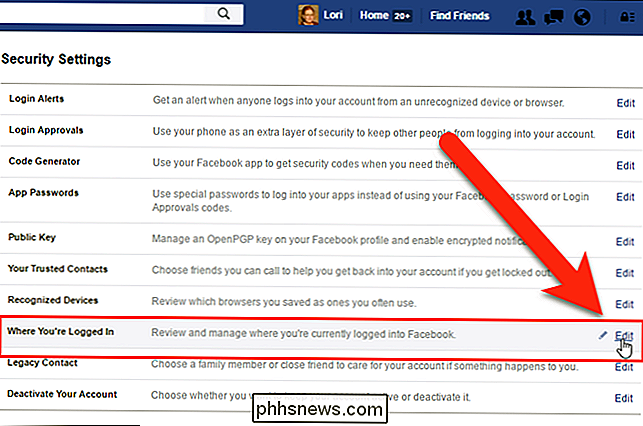
La sección Dónde se inicia sesión se expande. Todas las sesiones registradas se enumeran en los encabezados de cada plataforma o dispositivo, que muestran la cantidad de sesiones activas en ese dispositivo. Haga clic en un encabezado que tenga al menos una sesión activa para expandirlo y ver los detalles de cada sesión.
Preste mucha atención al tiempo de acceso, la ubicación y el dispositivo de la sesión. Si coincide con uno que sabe que inició, entonces está bien, pero si ve una sesión desde un iPad y no posee un iPad, sabe que algo no está a la altura (y es posible que desee cambiar su contraseña).
Para cerrar la sesión, haga clic en "Finalizar actividad".
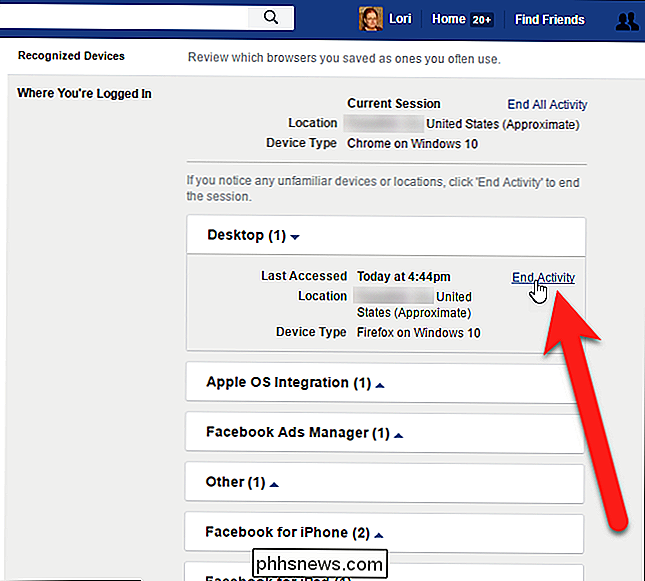
Si solo había una sesión activa bajo ese encabezado, la sección se cierra automáticamente. Abra cada uno de los títulos y vea si hay otras sesiones activas que desee finalizar. Si desea finalizar todas las sesiones, haga clic en "Finalizar toda la actividad" en la parte superior de la sección Dónde está conectado.
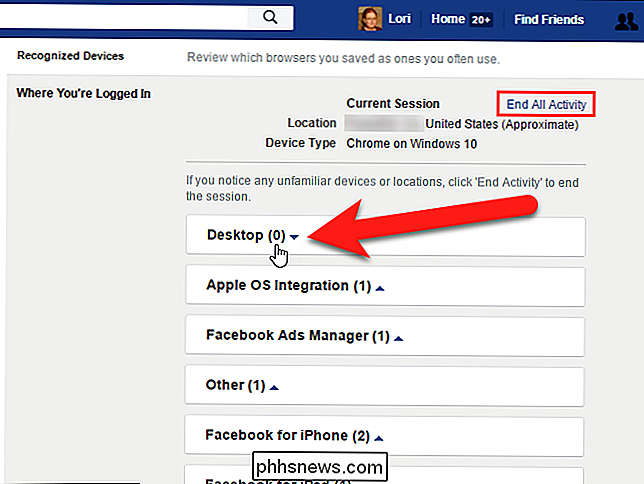
Cuando termine de finalizar las sesiones activas de Facebook, haga clic en "Cerrar" en la parte inferior de la página. sección para cerrarlo.
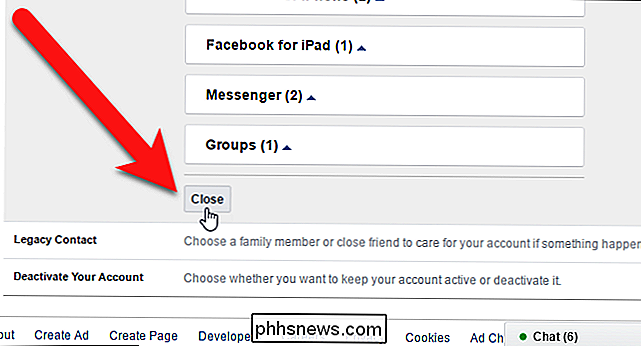
Ahora que ve lo fácil que es verificar sus sesiones activas de Facebook, puede vigilar de cerca su cuenta, asegurándose de no haber iniciado sesión donde no desea estar. .
Si le preocupa la privacidad de Facebook y lo publicado en su línea de tiempo, puede hacer que todas sus publicaciones pasadas en Facebook sean privadas, bloquear a las personas para que no publiquen en su línea de tiempo de Facebook sin dejar de ser amigos, revisar y aprobar lo que aparece en su línea de tiempo de Facebook , muestre u oculte publicaciones de Facebook para ciertas personas, e incluso rompa con Facebook permanentemente.
Crédito de imagen: Samsonovs / Bigstock

Cómo recibir notificaciones de su Nest si su horno o aire acondicionado se rompen
Si se encuentra lejos de su hogar y su horno o su A / C se rompen, pueden ocurrir cosas malas. Si tienes un termostato Nest, puedes recibir notificaciones cada vez que esto sucede, para que puedas solucionar el problema antes de que se convierta ... bueno, en un problema aún mayor. Un horno roto o una unidad de aire acondicionado no es solo problemático por sí mismo , pero puede causar muchos otros problemas secundarios.

Mac OS X ya no es seguro: la epidemia Crapware / Malware ha comenzado
A los usuarios de OS X les gusta burlarse de los usuarios de Windows como los únicos que tienen un problema de malware. Pero eso simplemente ya no es cierto, y el problema ha aumentado dramáticamente en los últimos meses. Únase a nosotros mientras exponemos la verdad sobre lo que está sucediendo realmente y esperamos advertir a la gente sobre la inminente fatalidad.



